讓你的三星手機看起來不那麼無聊的7個簡單方法

你昂貴的三星 Galaxy 手機不必與市面上其他手機一模一樣。只要稍加調整,就能讓它更有個性、更時尚、更獨特。
iPhone 11 及更高型號的芯片中集成了一種名為 Deep Fusion 的新算法,可自動提高照片質量。對於您拍攝的每張照片,您會注意到顏色和亮度都變得更加清晰,有時甚至會使照片看起來不真實。

不幸的是,這是一個您無法關閉的集成過濾器。
但是,您可以嘗試一些替代方法來降低增強效果並使您的圖片看起來更自然。在本文中,您將了解編輯 iPhone 照片以最小化深度融合濾鏡效果的不同方法。
禁用全 HDR
由於無法在 iPhone 上禁用 Deep Fusion 濾鏡,您可以嘗試使用其他編輯功能來降低其影響。禁用全 HDR(高動態範圍)是一個很好的起點。與 Deep Fusion 濾鏡一樣,Full HDR 是一項可以自動提高照片質量的功能。但是,Full HDR 和 Deep Fusion 濾鏡相結合可能會產生不自然的彩色圖片。
請按照以下步驟關閉 Full HDR:
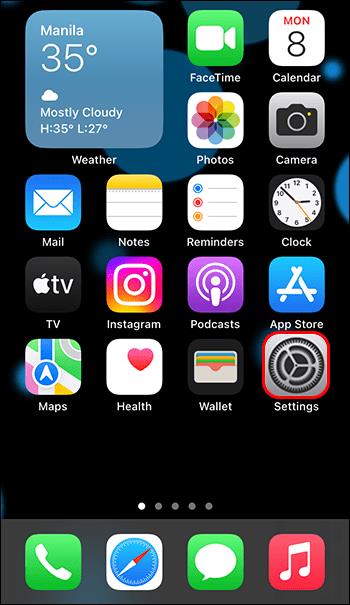
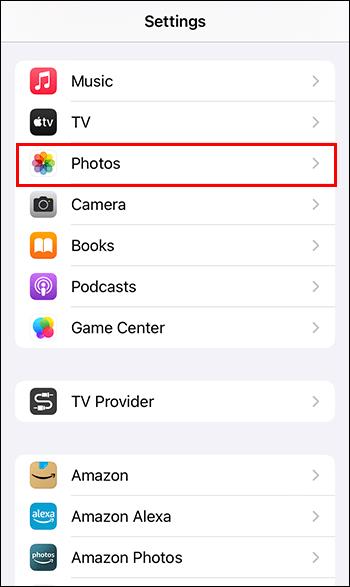
使用降噪
在攝影中,“噪點”描述的是在低光照條件下拍攝的低質量照片。這些照片通常看起來有顆粒感和失真。即使使用最好的編輯應用程序,這種效果也很難解決。
您可以降低最新款 iPhone 機型的圖像噪點水平,以提高圖像質量。此外,它會使用 Deep Fusion 濾鏡對您的照片進行輕微更改。
以下是在照片中使用降噪的方法:
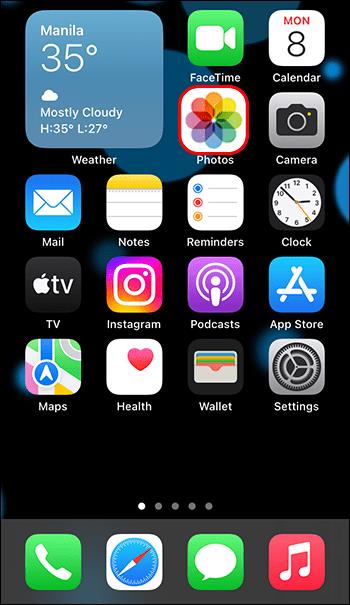
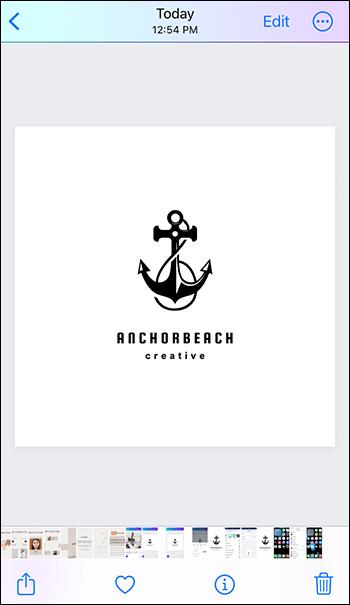
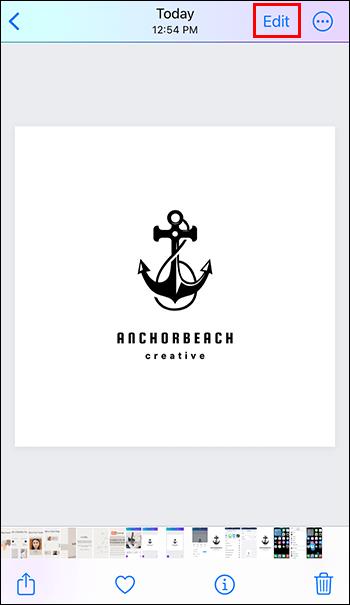

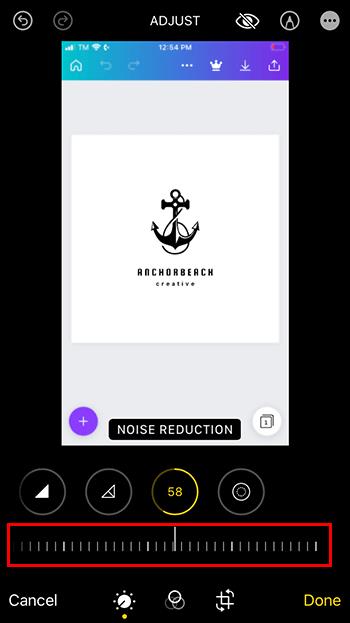
使用突發模式
減少自動增強的另一種方法是使用突發模式來獲取它們。以下是在 iPhone 上啟用該功能的方法:

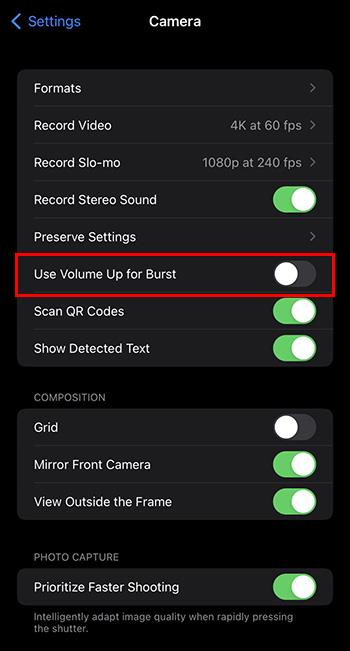


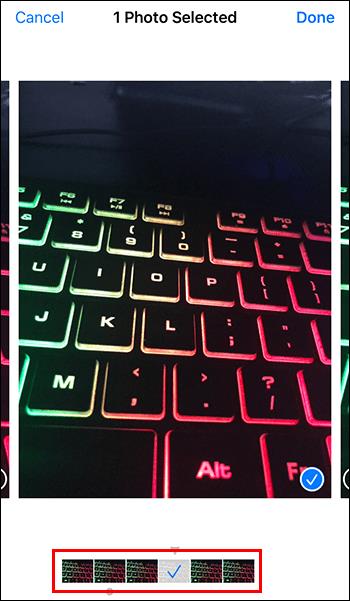
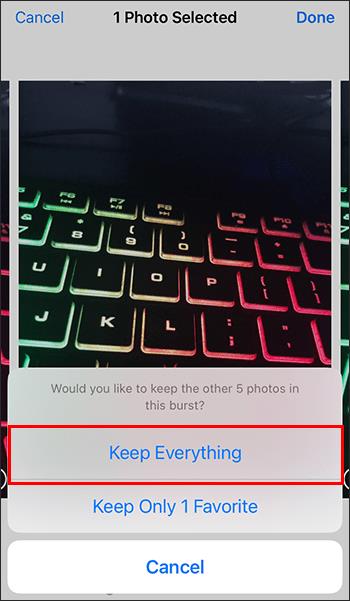
您現在可以驗證您是否注意到照片的增強減少。
使用關鍵照片選項
訪問 iOS 功能未自動增強的照片的另一種方法是使用實時照片模式。按照以下步驟激活它並訪問未增強的圖像。


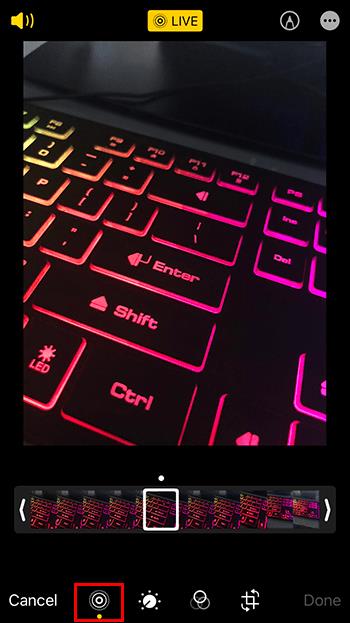
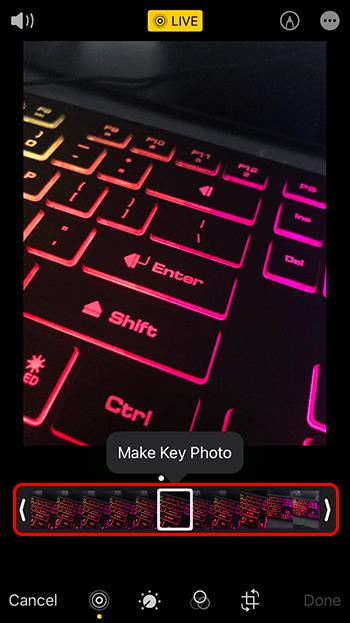
這張新的關鍵照片不會自動增強。
使用 Apple ProRAW 拍攝原始照片
在 iPhone 12 Pro 及更新機型中,Apple 推出了 ProRAW,這是一種具有專業級編輯選項的攝影功能。“RAW”通常用於描述未壓縮的文件,這種文件更易於編輯,因為它比壓縮文件保留了更多關於照片的信息。
當 ProRAW 功能關閉時,iPhone 將照片保存為 HEIC 文件。這種格式很受歡迎,因為它佔用的存儲空間更少。但是,它也存儲較少的信息,限制了編輯選項。按照以下步驟啟用 Apple ProRAW:

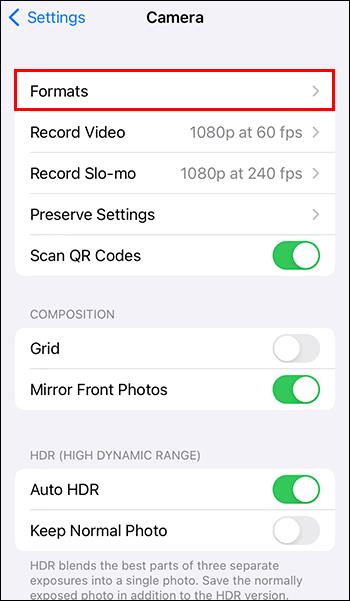
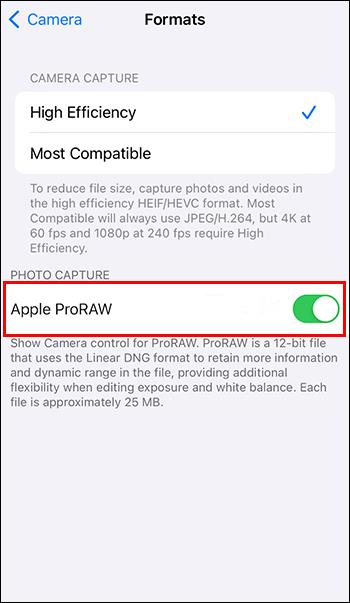
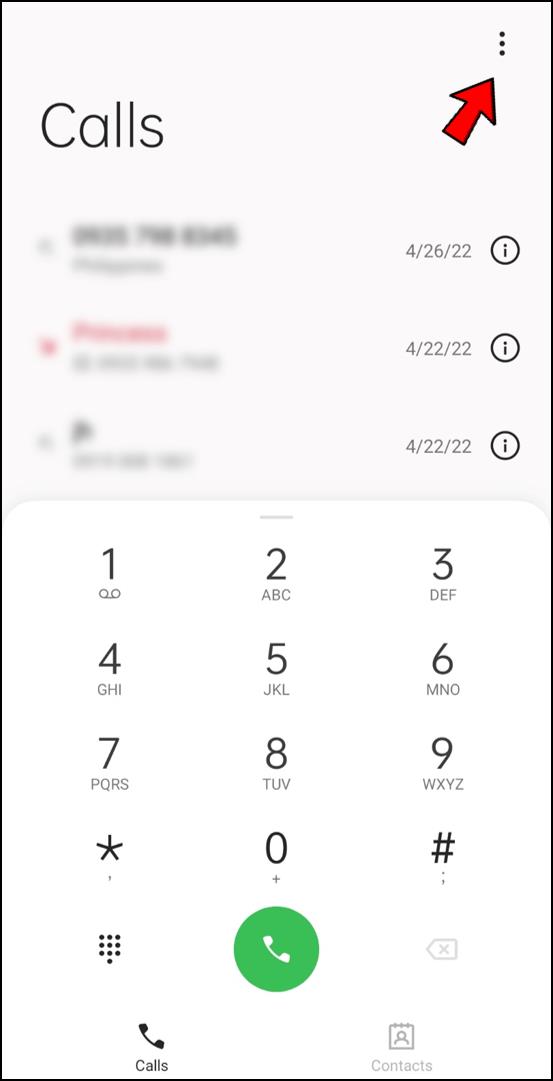
ProRAW 是避免照片上的 Deep Fusion 濾鏡的絕佳選擇。但是,此功能有一些限制。
首先,您使用 ProRAW 拍攝的照片尺寸會佔用大量存儲空間。ProRAW 照片最大可達 25 MB,而 HEIC 格式的標準圖像約為 1.5 MB。
另一個限制是您的 iPhone 將是唯一可以用來編輯照片的設備。雖然您可以將它們下載到您的 Mac 計算機並使用 Pixelmator,但其他應用程序(如 Photoshop 和 Lightroom)仍然不支持 ProRAW 圖片。
使用照片編輯器
iPhone 有一個具有許多功能的編輯器選項,可讓您更改照片的亮度、顏色和細節。這些更改將應用於 Deep Fusion 過濾器之上。但是,它可能會幫助您降低銳化效果。可用於亮度的功能包括:
其他編輯功能允許您控製圖像的顏色。可用的編輯選項包括:
一旦您控制了照片的亮度和顏色,您就可以轉向細節。這些選項包括:
其他常見問題解答
我可以對 iPhone 上的照片應用濾鏡嗎?
在 iPhone 上可用的編輯功能中,您會發現可以自動應用到照片的不同濾鏡,包括黑色、生動、生動暖色、戲劇性等等。選擇你喜歡的濾鏡時,你可以點擊圖片查看原圖幾秒鐘並比較結果。
我可以撤消照片的版本嗎?
如果要將編輯後的照片恢復為原始照片,請按照以下步驟操作:
1. 進入圖片“編輯”菜單。

2. 在右上角,您會找到“還原”。點擊它。
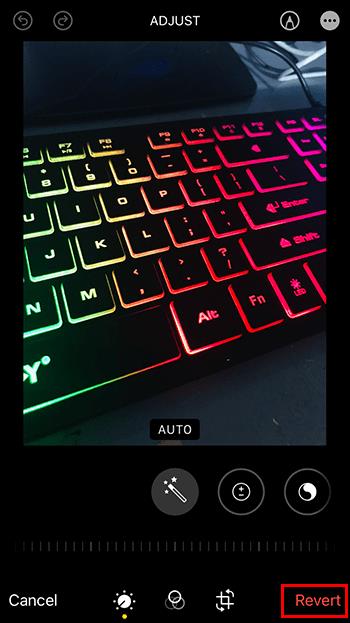
3. 選擇“還原為原始”。
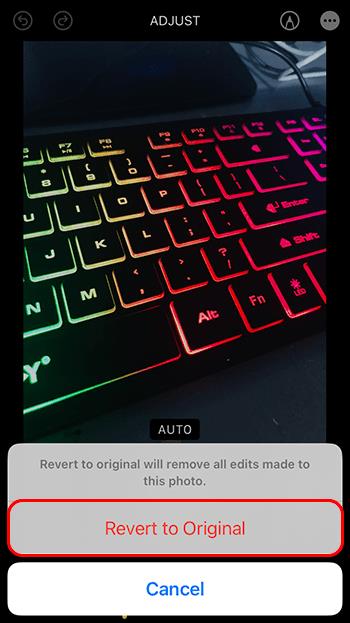
我的 iPhone 相機的人像效果是什麼?
iPhone 相機的人像功能允許您選擇照片的光線和光圈。您可以通過點擊看起來像一個小立方體的肖像圖標來找到此功能。左上角有一個菱形圖標和一個 F。使用菱形圖標,您可以選擇圖像的光量。另一方面,使用 F 圖標,您可以選擇背景的模糊程度。
我可以用 iPhone 裁剪照片嗎?
當您點擊照片中的“編輯”選項時,您可以選擇裁剪或旋轉圖像。單擊看起來像帶兩個箭頭的正方形圖標以訪問“裁剪”功能。您將有不同的選擇來旋轉圖像、裁剪圖像和改變其視角。
魔杖圖標有什麼作用?
在 iPhone 上編輯照片時,您會發現一個類似小魔杖的圖標。此自動增強功能將自動調整圖片的顏色、亮度和細節。不幸的是,它並不總能取得最佳結果。但是,您可以將其用作編輯起點。
獲得最佳照片
在 iPhone 11 中,Apple 自豪地宣布了一款名為 Deep Fusion 的新型照片濾鏡。此濾鏡會自動應用於您拍攝的每張照片,增強其色彩和亮度。雖然這讓許多用戶感到高興,但其他人並沒有分享他們的感受,不喜歡他們照片的不自然外觀。
不幸的是,用戶無法禁用此過濾器,因為它已集成到手機芯片中。但是,有一些編輯功能可以幫助您降低過濾器的銳化效果,例如禁用全 HRD、使用降噪或突發模式。
哪些編輯選項幫助您降低了 Deep Fusion 效果?在評論部分讓我們知道。
你昂貴的三星 Galaxy 手機不必與市面上其他手機一模一樣。只要稍加調整,就能讓它更有個性、更時尚、更獨特。
在對 iOS 感到厭倦之後,他們最終轉而使用三星手機,並且對這個決定並不後悔。
瀏覽器中的 Apple 帳戶網頁介面可讓您查看個人資訊、變更設定、管理訂閱等。但有時您會因為各種原因無法登入。
更改 iPhone 上的 DNS 或更改 Android 上的 DNS 將幫助您保持穩定的連線、提高網路連線速度並造訪被封鎖的網站。
當「尋找」變得不準確或不可靠時,請進行一些調整以使其在最需要時更加準確。
許多人從未想到,手機上最弱的相機會成為創意攝影的秘密武器。
近場通訊是一種無線技術,允許設備在彼此靠近時(通常在幾公分以內)交換資料。
蘋果推出了自適應電源功能,它與低功耗模式協同工作。兩者都可以延長 iPhone 的電池續航力,但運作方式卻截然不同。
有了自動點擊應用程序,您在玩遊戲、使用應用程式或設備上可用的任務時無需做太多操作。
根據您的需求,您可能會在現有的 Android 裝置上執行一組 Pixel 獨有的功能。
修復並不一定需要刪除您喜歡的照片或應用程式;One UI 包含一些選項,可以輕鬆回收空間。
我們大多數人都覺得智慧型手機的充電介面唯一的作用就是為電池充電。但這個小小的接口遠比人們想像的要強大得多。
如果您厭倦了那些毫無作用的通用技巧,這裡有一些正在悄悄改變您拍照方式的技巧。
如果你正在尋找一部新智慧型手機,那麼你首先自然會看的就是它的規格表。它裡面充滿了關於性能、電池續航時間和螢幕品質的資訊。
當您從其他來源安裝應用程式到您的 iPhone 上時,您需要手動確認該應用程式是受信任的。然後,該應用程式才會安裝到您的 iPhone 上供您使用。












